C4D怎么使用样条工具制作平面坐标系的图形?
C4D中样条工具很长使用,今天我们就来看看c4d中样条工具的使用方法。

Cinema 4D R18 中文安装免费版(附注册机+安装破解教程)
- 类型:3D制作类
- 大小:6.74GB
- 语言:简体中文
- 时间:2017-08-16
1、如图所示,需要用【样条布尔】,来做样条与文本的布尔运算,文本会自动分布在XY平面坐标系,样条是画笔绘制的
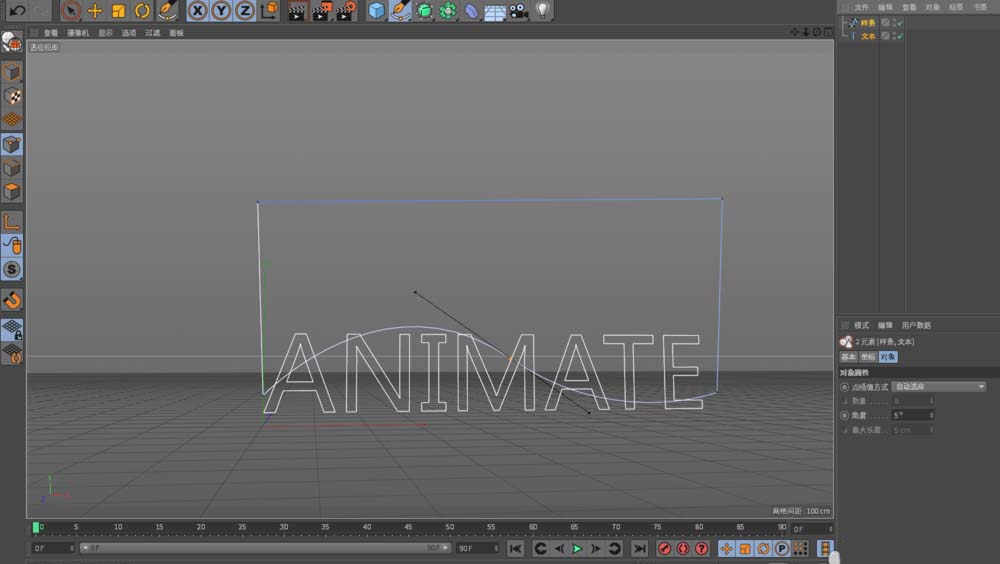
2、增加【样条布尔】对象,修改对象属性后,布尔运算结果很奇怪
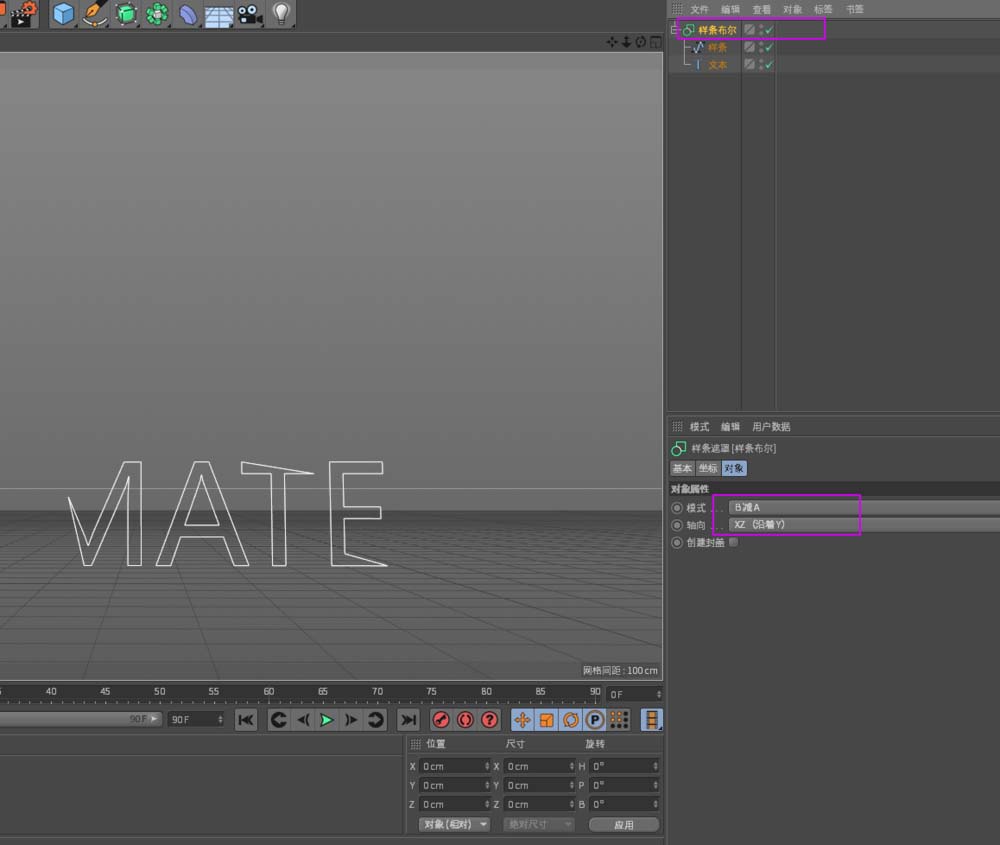
3、旋转透视角度可以看出,根本原因在于样条不是在XY平面坐标系,换句话说,样条对象是三维而不是二维的
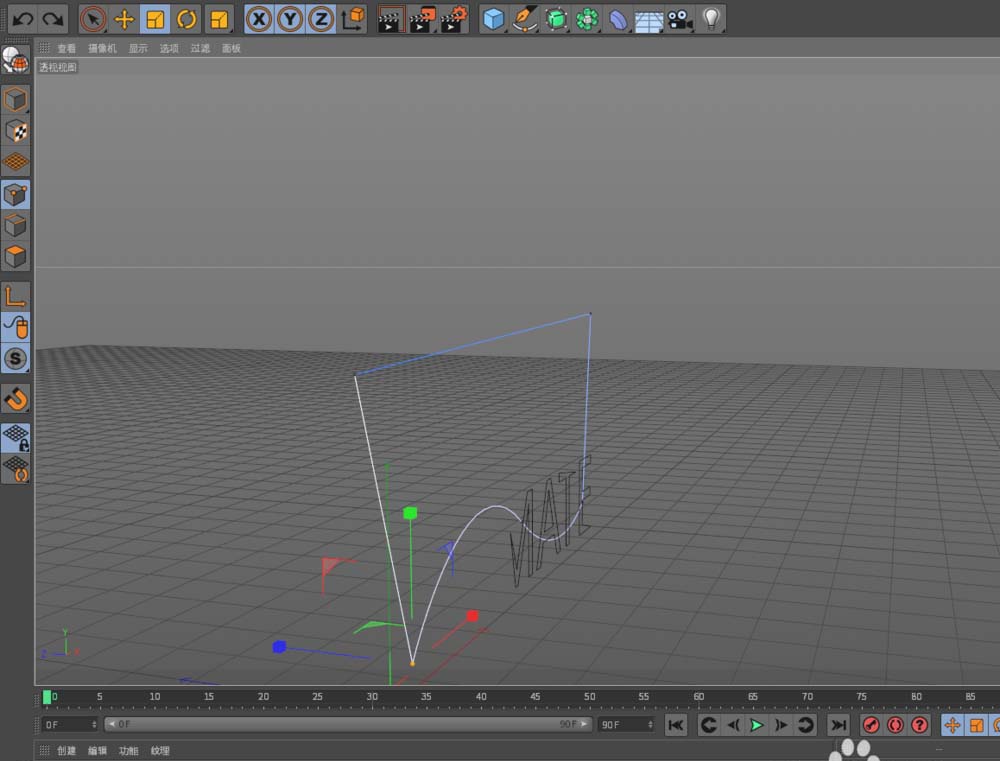
4、正确做法是先切换到【正视图】,然后再用【画笔】绘制样条

5、此时再增加【样条布尔】进行运算就能得到理想的效果。
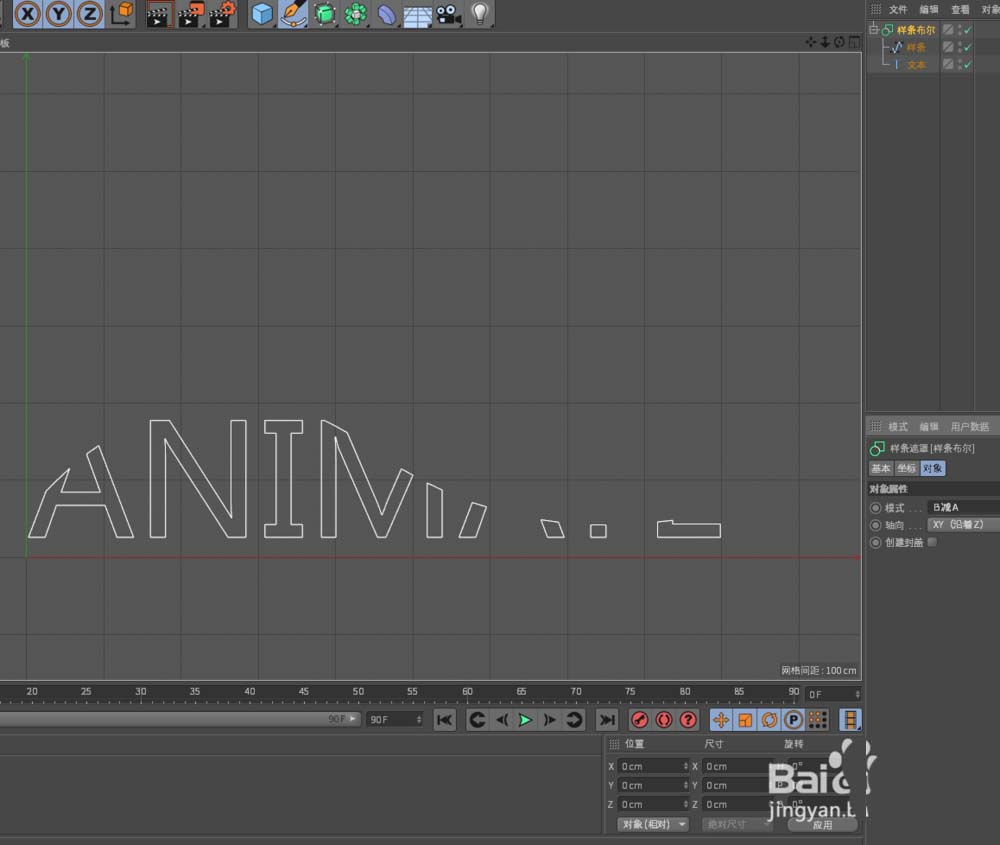
6、加入【挤压】对象作为父级
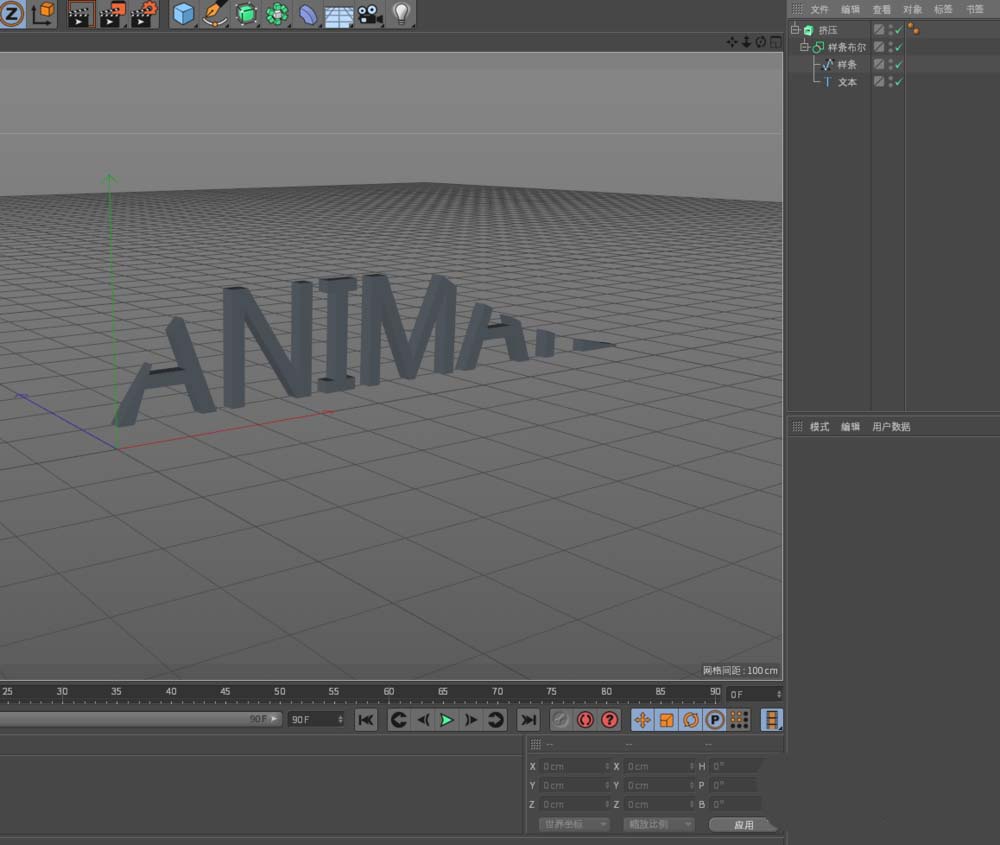
7、可以移动样条,得到不同的布尔运算结果
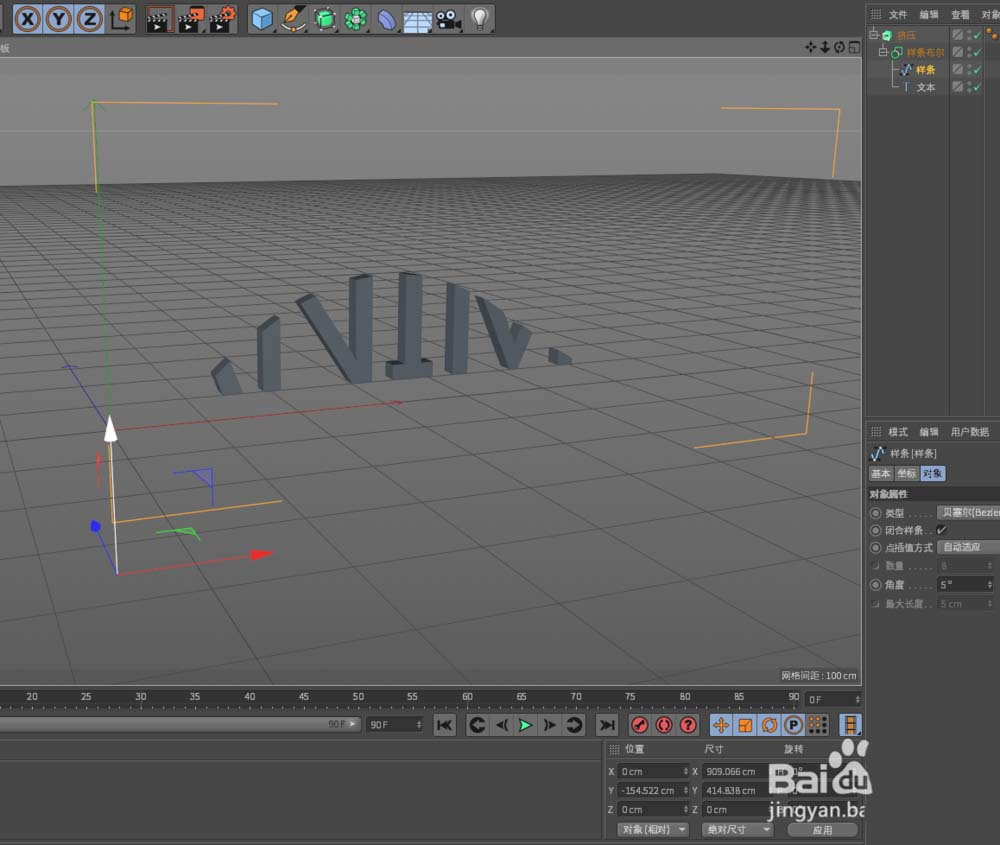
以上就是C4D样条工具绘制平面坐标系图形的教程,希望大家喜欢,请继续关注3D兔模型网。
声明:本站所提供的素材源文件资源仅供学习交流,若使用商业用途,请购买正版授权,否则产生的一切后果将由下载用户自行承担,有部分资源为网友分享,若素材侵犯了您的合法权益,请来信通知我们(Email: 18988964@qq.com),我们会及时删除,给您带来的不便,我们深表歉意!








